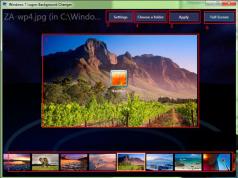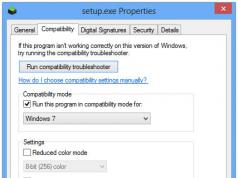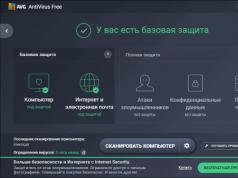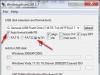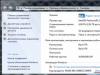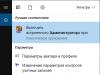Τυχαίνει η μπλε οθόνη του θανάτου να τρομάζει πάντα τους χρήστες Η/Υ. Παίζετε CS:GO ή Dota 2 όταν ξαφνικά κολλάει η μπλε οθόνη. Ή έγραψαν τα μαθήματα για 2 ώρες - και πάλι αυτό το λάθος. Και αν η αυτόματη αποθήκευση ήταν επίσης απενεργοποιημένη, τότε αυτό είναι υπέροχο.
10 βασικοί λόγοι
Αρχικά, ας δούμε τους κύριους λόγους για τους οποίους εμφανίζεται η μπλε οθόνη του θανάτου:
- Βλάβη σκληρού δίσκου, κάρτας γραφικών, μνήμης RAM κ.λπ.
- Διένεξη συσκευής (συνήθως νέα μνήμη RAM).
- Ορισμένες συσκευές δεν είναι συμβατές με τα Windows.
- Υπερθέρμανση συσκευών (συνήθως της κάρτας βίντεο ή του επεξεργαστή).
- Ακατάλληλο πρόγραμμα οδήγησης (ή μη συμβατό με Windows).
- Σύγκρουση προγράμματος οδήγησης.
- Εσφαλμένες παράμετροι BIOS.
- Δεν υπάρχει αρκετός ελεύθερος χώρος στην τοπική μονάδα δίσκου C.
- Overclocking του επεξεργαστή ή της μνήμης RAM.
- Μόλυνση από ιό.
Στο 70% των περιπτώσεων εμφανίζεται μπλε οθόνη λόγω των προγραμμάτων οδήγησης. Επομένως, εγκαταστήστε τα μόνο από τον επίσημο ιστότοπο του προγραμματιστή.
Σφάλματα μπλε οθόνης: τι να κάνετε;
Πρώτα πρέπει να το ρυθμίσετε έτσι ώστε ο υπολογιστής ή ο φορητός σας υπολογιστής να μην επανεκκινείται μετά από αυτό το σφάλμα. Για τι? Για να γράψετε τον κωδικό του και να τον χρησιμοποιήσετε για να βρείτε μια λύση στο πρόβλημα.
Οι οδηγίες για τα Windows 7, 8 και XP είναι οι ίδιες:

Ετοιμος. Τώρα, όταν εμφανιστεί ξανά η μπλε οθόνη του θανάτου, πρέπει να γράψετε/θυμηθείτε τον κωδικό σφάλματος. Πού είναι? Δείτε το παράδειγμα στιγμιότυπου οθόνης παρακάτω:

Σε αυτή την περίπτωση είναι 0x0000004e. Το γράφεις και ψάχνεις τι σημαίνει. Για παράδειγμα, μπορείτε να κάνετε αναζήτηση εδώ http://bsodstop.ru/ - αυτός ο ιστότοπος περιέχει τους πιο συνηθισμένους κωδικούς σφαλμάτων.
Υπάρχουν επίσης πληροφορίες για το 0x0000004e: το σφάλμα εμφανίζεται λόγω εσφαλμένης λειτουργίας του προγράμματος οδήγησης. Ποιο ακριβώς; Αυτό δεν λέγεται, αλλά υπάρχει ένας απλός τρόπος για να το μάθετε.
Για να το κάνετε αυτό, θα χρειαστείτε το βοηθητικό πρόγραμμα BlueScreenView (μπορείτε να το βρείτε, ο σύνδεσμος λήψης βρίσκεται σχεδόν στο κάτω μέρος της σελίδας). Θα βρει αυτόματα το αρχείο που προκαλεί το σφάλμα και θα το εμφανίσει στην αναφορά. Για να το κάνετε αυτό, απλά πρέπει να εκτελέσετε το πρόγραμμα.

Για παράδειγμα, στο παραπάνω στιγμιότυπο οθόνης μπορείτε να δείτε ότι η μπλε οθόνη του υπολογιστή διακόπτεται λόγω του αρχείου ati2dvag.dll. Συνδέεται με μια κάρτα γραφικών AMD (μπορείτε να τη μαντέψετε με το όνομα ATI ή να κάνετε αναζήτηση στο Διαδίκτυο με το όνομά της), οπότε πιθανότατα πρέπει να εγκαταστήσετε νέα προγράμματα οδήγησης για αυτήν. Ή το αντίστροφο - παλιές (είναι καλύτερο να χρησιμοποιήσετε το δίσκο που συνοδεύει τον υπολογιστή σας).
Με αυτόν τον τρόπο, βήμα προς βήμα, μπορείτε να βρείτε το σφάλμα, να μάθετε τον λόγο της εμφάνισής του, καθώς και το αρχείο που το προκαλεί. Στη συνέχεια, διορθώνετε αυτό το πρόβλημα και επαναφέρετε τη λειτουργία των Windows.
Τι άλλο μπορείτε να κάνετε για το BSoD;

Μοιάζει με τον τίτλο ενός βιβλίου του Χάρι Πότερ, αλλά δεν θα βρείτε μια ιστορία για το Χόγκουαρτς σε αυτό το έργο. Εάν διαβάζετε αυτό το άρθρο, τότε ο υπολογιστής σας έχει λάβει ένα μυστηριώδες μήνυμα σφάλματος, σε στενούς κύκλους που ονομάζεται BSOD και πώς να αφαιρέσετε τη μπλε οθόνη του θανάτουθα μάθετε από αυτό το άρθρο. Όσο τρομακτικό κι αν ακούγεται, δεν υπάρχει τίποτα τρομακτικό σε αυτό. Το BSOD είναι ένα μήνυμα STOP του Windows OS, που σημαίνει κυριολεκτικά ότι το σύστημα διακόπηκε για απροσδόκητους λόγους. Σφάλματα αυτού του είδους εμφανίζονται μόνο σε λειτουργικά συστήματα της οικογένειας NT: Windows NT, Windows 2000, Windows XP, Vista και Windows 7.8. Τα περισσότερα προβλήματα υλικού προσδιορίζονται από έναν 8ψήφιο δεκαεξαδικό κωδικό, αλλά μπορούν επίσης να γραφτούν σε σύντομη μορφή. για παράδειγμα, ο κωδικός σφάλματος 0x0000000A μπορεί επίσης να γραφτεί ως 0xA. Ενδέχεται να εμφανιστούν τέσσερις επιπλέον 8ψήφιοι αριθμοί σε παρένθεση ανάλογα με τον υπολογιστή και τη συγκεκριμένη κατάσταση.
Εάν σε αυτό το άρθρο συναντήσατε ένα μήνυμα STOP για το οποίο δεν υπάρχει εξήγηση (μόνο αριθμός και όνομα), πιθανότατα ένα BSOD αυτού του τύπου είναι εξαιρετικά σπάνιο και, κατά κανόνα, μπορεί να ενδιαφέρει μόνο τους προγραμματιστές. Στην πραγματική ζωή, ένας συνηθισμένος χρήστης υπολογιστή είναι απίθανο να συναντήσει μια τέτοια "μπλε οθόνη", γι 'αυτό αποφάσισα να μην περιγράψω αυτά τα σφάλματα εδώ, αλλά παρόλα αυτά, εάν κάποιος συναντήσει ένα τέτοιο BSOD, γράψτε στα σχόλια ή στείλτε μου PM - θα προσθέστε στο άρθρο.
Εάν έχετε κάνει αναζήτηση σε όλο το Διαδίκτυο και δεν μπορείτε να διορθώσετε το πρόβλημα, η λίστα λύσεων παρακάτω θα σας βοηθήσει. Αυτή η λίστα θα βοηθήσει επίσης στην επίλυση ορισμένων συγκεκριμένων μηνυμάτων STOP, όπως 0x0A.
Στη γραμμή εντολών, εισαγάγετε την εντολή eventvwr και, στη συνέχεια, αναλύστε τα συμβάντα των καρτελών "Σύστημα" και "Εφαρμογή". Ίσως υπάρχουν πρόσθετες πληροφορίες εκεί για να εξαλείψετε την ατυχία σας.
Εκτελέστε το πρόγραμμα διάγνωσης υλικού του κατασκευαστή.
Βεβαιωθείτε ότι τα προγράμματα οδήγησης της συσκευής σας και το BIOS είναι ενημερωμένα.
Εάν εγκαταστήσατε νέα προγράμματα οδήγησης λίγο πριν εμφανιστεί το πρόβλημα, δοκιμάστε να τα επαναφέρετε.
Ανοίξτε τη μονάδα συστήματος και βεβαιωθείτε ότι όλος ο εξοπλισμός έχει εγκατασταθεί σωστά, ότι τίποτα δεν έχει χαλαρώσει και ότι όλα είναι συνδεδεμένα με ασφάλεια.
Βεβαιωθείτε ότι όλο το υλικό σας βρίσκεται στη λίστα συμβατότητας υλικού. Εάν για ορισμένα εξαρτήματα δεν ισχύει αυτό, τότε δώστε ιδιαίτερη προσοχή στον κωδικό του μη συμβατού εξοπλισμού.
Ελέγξτε το πρόσφατα εγκατεστημένο λογισμικό σας.
Απενεργοποιήστε την προσωρινή αποθήκευση μνήμης στο BIOS.
ΣΗΜΕΙΩΣΗ: Όταν εμφανιστεί η μπλε οθόνη του θανάτου, τα Windows δημιουργούν ένα αρχείο με λεπτομερείς πληροφορίες σχετικά με το σφάλμα. Για το σκοπό αυτό, το λειτουργικό σύστημα χρειάζεται μια περιοχή εργασίας ίση με την ποσότητα της φυσικής RAM. Εάν κάνετε το μέγεθος του αρχείου σελίδας μικρότερο από το μέγεθος της φυσικής μνήμης, θα εμφανιστεί ένα ενημερωτικό μήνυμα που δηλώνει ότι το σύστημά σας δεν μπορεί να δημιουργήσει ένα αρχείο με πληροφορίες εντοπισμού σφαλμάτων σε περίπτωση BSOD.
0x00000001: APC_INDEX_MISMATCH
0x00000002: DEVICE_QUEUE_NOT_BUSY
0x00000003: INVALID_AFFINITY_SET
0x00000004: INVALID_DATA_ACCESS_TRAP
0x00000005: INVALID_PROCESS_ATTACH_ATTEMPT
Αυτό το ζήτημα παρουσιάζεται στο Win XP SP2 και στον Windows Server 2003 κατά την εγκατάσταση ορισμένων προγραμμάτων προστασίας από ιούς και τείχη προστασίας. Για να επιλύσετε αυτό το ζήτημα στο Windows XP SP2, πρέπει να κάνετε λήψη και εγκατάσταση της ενημερωμένης έκδοσης KB887742. Για πιο αναλυτικές πληροφορίες ακολουθήστε τον παρακάτω σύνδεσμο.
0x00000006: INVALID_PROCESS_DETACH_ATTEMPT
0x00000007: INVALID_SOFTWARE_INTERRUPT
0x00000008: IRQL_NOT_DISPATCH_LEVEL
0x00000009: IRQL_NOT_GREATER_OR_EQUAL
0x0000000A: IRQL_NOT_LESS_OR_EQUAL
Συνήθως εμφανίζεται λόγω κατεστραμμένου προγράμματος οδήγησης ή ελαττωματικού/μη συμβατού υλικού ή λογισμικού. Τεχνικά, αυτό το σφάλμα σημαίνει ότι σε λειτουργία πυρήνα μια διεργασία ή πρόγραμμα οδήγησης προσπάθησε να αποκτήσει πρόσβαση σε μια θέση μνήμης στην οποία δεν έχει άδεια πρόσβασης.
0x0000000B: NO_EXCEPTION_HANDLING_SUPPORT
0x0000000C: MAXIMUM_WAIT_OBJECTS_EXCEEDED
0x0000000D: MUTEX_LEVEL_NUMBER_VIOLATION
0x0000000E: NO_USER_MODE_CONTEXT
0x0000000F: SPIN_LOCK_ALREADY_OWNED
0x00000010: SPIN_LOCK_NOT_OWNED
0x00000011: THREAD_NOT_MUTEX_OWNER
0x00000012: TRAP_CAUSE_UNKNOWN
Αυτό το σφάλμα παρουσιάζεται συνήθως σε υπολογιστές που εκτελούν Windows 2000 με κάρτα ήχου Sound Blaster Live και λογισμικό ήχου εγκατεστημένο. Το πρόβλημα μπορεί να λυθεί με την κατάργηση του λογισμικού για αυτήν τη συσκευή αναπαραγωγής ήχου.
0x00000013: EMPTY_THREAD_REAPER_LIST
0x00000014: CREATE_DELETE_LOCK_NOT_LOCKED
0x00000015: LAST_CHANCE_CALLED_FROM_KMODE
0x00000016: CID_HANDLE_CREATION
0x00000017: CID_HANDLE_DELETION
0x00000018: ΑΝΑΦΟΡΑ_ΚΑΤΑ_ΣΗΜΕΙΟ
0x00000019: BAD_POOL_HEADER
Το Pool σε αυτή την περίπτωση είναι ένας χώρος διευθύνσεων μνήμης. Το σφάλμα, ειδικότερα, παρουσιάζεται εάν, ενώ ο υπολογιστής λειτουργεί, χαθεί ξαφνικά η επαφή με μία από τις κάρτες μνήμης ή με έναν από τους σκληρούς δίσκους στους οποίους υπάρχει ένα αρχείο ανταλλαγής. Για να επιλύσετε το σφάλμα, χρησιμοποιήστε Γενικές συστάσεις
0x0000001A: MEMORY_MANAGEMENT
Αυτό το σφάλμα συνήθως σχετίζεται με το σύστημα αρχείων NTFS. Επιπλέον, εάν αυτό συμβεί κατά την εγκατάσταση των Windows, θα πρέπει να ελέγξετε τις προδιαγραφές των στοιχείων του συστήματος, συμπεριλαμβανομένης της ποσότητας μνήμης RAM και του διαθέσιμου χώρου στον σκληρό δίσκο.
0x0000001B: PFN_SHARE_COUNT
0x0000001C: PFN_REFERENCE_COUNT
0x0000001D: NO_SPIN_LOCK_AVAILABLE
0x0000001E: KMODE_EXCEPTION_NOT_HANDLED
Ο πυρήνας των Windows εντόπισε μια παράνομη λειτουργία ή μια άγνωστη εντολή επεξεργαστή. Το σφάλμα 0x1E μπορεί να προκληθεί από ελαττωματική μνήμη και παραβιάσεις πρόσβασης - λόγοι παρόμοιοι με αυτούς που δημιουργούν το σφάλμα Stop 0xA. Γενικές συστάσεις για την εξάλειψη του BSODθα βοηθήσει στην επίλυση του προβλήματος.
0x0000001F: SHARED_RESOURCE_CONV_ERROR
0x00000020: KERNEL_APC_PENDING_DURING_EXIT
0x00000021: QUOTA_UNDERFLOW
0x00000022: FILE_SYSTEM
0x00000023: FAT_FILE_SYSTEM
Το πρόβλημα παρουσιάζεται κατά την ανάγνωση ή την εγγραφή στο σύστημα αρχείων FAT16 ή FAT32. Το σφάλμα μπορεί να οφείλεται σε φυσική βλάβη στη συσκευή αποθήκευσης. Άλλοι συνήθεις λόγοι: σοβαρός κατακερματισμός του σκληρού δίσκου, προβλήματα με ορισμένα προϊόντα λογισμικού για συστοιχίες RAID, ορισμένα προγράμματα προστασίας από ιούς μπορούν επίσης να προκαλέσουν αυτό το σφάλμα. Για να λύσετε το πρόβλημα, εκτελέστε το ChkDsk ή το ScanDisk ως πρώτο βήμα. τότε απενεργοποιούμε το πρόγραμμα προστασίας από ιούς, το τείχος προστασίας και τα προγράμματα δημιουργίας αντιγράφων ασφαλείας. Ελέγξτε επίσης τις ιδιότητες του αρχείου FASTFAT.SYS, βεβαιωθείτε ότι ταιριάζουν με την τρέχουσα έκδοση του λειτουργικού συστήματος και του Service Pack. Πρέπει επίσης να ενημερώσετε τα προγράμματα οδήγησης όλων των συσκευών αποθήκευσης και αντιγραφής δεδομένων στις πιο πρόσφατες εκδόσεις.
0x00000024: NTFS_FILE_SYSTEM
Το πρόβλημα παρουσιάζεται κατά την ανάγνωση ή την εγγραφή στο σύστημα αρχείων NTFS. Το σφάλμα μπορεί να οφείλεται σε φυσική βλάβη στη συσκευή αποθήκευσης. Άλλοι συνήθεις λόγοι: σοβαρός κατακερματισμός του σκληρού δίσκου, προβλήματα με ορισμένα προϊόντα λογισμικού για συστοιχίες RAID, ορισμένα προγράμματα προστασίας από ιούς μπορούν επίσης να προκαλέσουν αυτό το σφάλμα. Για να λύσετε το πρόβλημα, εκτελέστε το ChkDsk ή το ScanDisk ως πρώτο βήμα. τότε απενεργοποιούμε το πρόγραμμα προστασίας από ιούς, το τείχος προστασίας και τα προγράμματα δημιουργίας αντιγράφων ασφαλείας. Ελέγξτε επίσης τις ιδιότητες του αρχείου FASTFAT.SYS, βεβαιωθείτε ότι ταιριάζουν με την τρέχουσα έκδοση του λειτουργικού συστήματος και του Service Pack. Πρέπει επίσης να ενημερώσετε τα προγράμματα οδήγησης όλων των συσκευών αποθήκευσης και αντιγραφής δεδομένων στις πιο πρόσφατες εκδόσεις.
0x00000025: NPFS_FILE_SYSTEM
0x00000026: CDFS_FILE_SYSTEM
0x00000027: RDR_FILE_SYSTEM
Αυτό το μάλλον σπάνιο σφάλμα εμφανίζεται σε ένα σύστημα που εκτελεί Windows 2000. Η ανεπαρκής μνήμη RAM μπορεί να είναι ένας από τους λόγους και η προσθήκη ενός επιπλέον μοχλού θα πρέπει να λύσει αυτό το πρόβλημα.
0x00000028: CORRUPT_ACCESS_TOKEN
0x00000029: SECURITY_SYSTEM
0x0000002A: INCONSISTENT_IRP
0x0000002B: PANIC_STACK_SWITCH
0x0000002C: PORT_DRIVER_INTERNAL
0x0000002D: SCSI_DISK_DRIVER_INTERNAL
0x0000002F: INSTRUCTION_BUS_ERROR
0x00000030: SET_OF_INVALID_CONTEXT
0x00000031: PHASE0_INITIALIZATION_FAILED
0x00000032: PHASE1_INITIALIZATION_FAILED
0x00000033: UNEXPECTED_INITIALIZATION_CALL
0x00000034: CACHE_MANAGER
0x00000035: NO_MORE_IRP_STACK_LOCATIONS
Αυτό το σφάλμα υποδεικνύει πρόβλημα με το πρόγραμμα οδήγησης και μπορεί επίσης να σημαίνει ότι η μνήμη RAM είναι ελαττωματική.
0x00000036: DEVICE_REFERENCE_COUNT_NOT_ZERO
0x00000037: FLOPPY_INTERNAL_ERROR
0x00000038: SERIAL_DRIVER_INTERNAL
0x00000039: SYSTEM_EXIT_OWNED_MUTEX
0x0000003A: SYSTEM_UNWIND_PREVIOUS_USER
0x0000003B: SYSTEM_SERVICE_EXCEPTION
0x0000003C: INTERRUPT_UNWIND_ATTEMPTED
0x0000003D: INTERRUPT_EXCEPTION_NOT_HANDLED
0x0000003E:MULTIPROCESSOR_CONFIGURATION_NOT_SUPPORTED
0x0000003F: NO_MORE_SYSTEM_PTES
Υποδεικνύει ένα από τα ακόλουθα προβλήματα:
Οι καταχωρήσεις του πίνακα σελίδων συστήματος (Pte) διαγράφονται ή κατακερματίζονται από το σύστημα κατά την εκτέλεση μεγάλου αριθμού λειτουργιών εισόδου/εξόδου (I/O).
Ένα ελαττωματικό πρόγραμμα οδήγησης συσκευής δεν χειρίζεται σωστά τη μνήμη.
Μια εφαρμογή, όπως ένα πρόγραμμα δημιουργίας αντιγράφων ασφαλείας, δεν εκχωρεί σωστά μεγάλες ποσότητες μνήμης. Καταργήστε όλο το πρόσφατα εγκατεστημένο λογισμικό (δώστε ιδιαίτερη προσοχή στα βοηθητικά προγράμματα που λειτουργούν με σκληρούς δίσκους) και τα πρόσφατα εγκατεστημένα προγράμματα οδήγησης.
0x00000040: TARGET_MDL_TOO_SMALL
0x00000041: MUST_SUCCEED_POOL_EMPTY
0x00000042: ATDISK_DRIVER_INTERNAL
0x00000043: NO_SUCH_PARTITION
0x00000044:MULTIPLE_IRP_COMPLETE_REQUESTS
Συνήθως, αυτό το BSOD εμφανίζεται όταν υπάρχουν προβλήματα με το πρόγραμμα οδήγησης μιας συσκευής. Για να επιλύσετε ή να λάβετε πιο ακριβείς πληροφορίες, ακολουθήστε Γενικές συστάσεις
0x00000045: INSUFFICIENT_SYSTEM_MAP_REGS
0x00000046: DEREF_UNKNOWN_LOGON_SESSION
0x00000047: REF_UNKNOWN_LOGON_SESSION
0x00000048: CANCEL_STATE_IN_COMPLETED_IRP
0x00000049: PAGE_FAULT_WITH_INTERRUPTS_OFF
0x0000004A: IRQL_GT_ZERO_AT_SYSTEM_SERVICE
0x0000004B: STREAMS_INTERNAL_ERROR
0x0000004C: FATAL_UNHANDLED_HARD_ERROR
0x0000004D: NO_PAGES_AVAILABLE
0x0000004E: PFN_LIST_CORRUPT
Αυτό σημαίνει ότι η λίστα PFN είναι κατεστραμμένη. Μπορεί να οφείλεται σε ελαττωματική φυσική μνήμη ή σε λάθος εγκατεστημένο πρόγραμμα οδήγησης.
0x0000004F: NDIS_INTERNAL_ERROR
Αυτό είναι ένα πολύ σπάνιο σφάλμα που υποδεικνύει εσωτερικό σφάλμα στο κέλυφος της προδιαγραφής διεπαφής προγράμματος οδήγησης δικτύου (NDIS) ή στο πρόγραμμα οδήγησης NDIS. Βεβαιωθείτε ότι έχετε εγκαταστήσει τα πιο πρόσφατα προγράμματα οδήγησης κάρτας δικτύου. Εάν αυτό δεν επιλύσει το πρόβλημα, Γενικές συστάσειςθα πρέπει να σε βοηθήσουν.
συνεχίζεται)
Προβολές ανάρτησης: 1.888
Η μπλε οθόνη θανάτου (BSoD – μπλε οθόνη θανάτου) είναι το αποτέλεσμα ενός σοβαρού σφάλματος που παρουσιάστηκε κατά την εκτέλεση του λειτουργικού συστήματος. Στην πραγματικότητα, γι' αυτό πήρε το όνομά του - αν το είδατε, το σφάλμα είναι τόσο σοβαρό που ο υπολογιστής δεν έχει τίποτα άλλο να κάνει εκτός από την απενεργοποίηση των Windows και την επανεκκίνηση. Αυτό δεν σημαίνει πάντα ότι κάτι έχει σπάσει, ίσως απλώς συνέβη κάποια μεμονωμένη αποτυχία. Αυτό το άρθρο περιγράφει τους πιο συνηθισμένους λόγους για τους οποίους εμφανίζεται μια μπλε οθόνη θανάτου κατά τη φόρτωση των Windows και τι πρέπει να κάνετε εάν συμβεί στον υπολογιστή σας. 
Γενικές πληροφορίες
Ένα λειτουργικό σύστημα είναι ένα πολύ περίπλοκο σύνολο από διάφορα προγράμματα και υπηρεσίες. Όλοι αλληλεπιδρούν συνεχώς μεταξύ τους, δημιουργούν νέα αρχεία σύμφωνα με δεδομένους αλγόριθμους, τα οποία στη συνέχεια χρησιμοποιούνται από άλλα προγράμματα κ.ο.κ. Φυσικά, οι προγραμματιστές των Windows έχουν παράσχει έναν τεράστιο αριθμό προστασιών έναντι αστοχιών και σφαλμάτων, αλλά μπορούν ακόμα να προκύψουν.
Η μπλε οθόνη θανάτου εμφανίζεται όταν τα ενσωματωμένα μέτρα ασφαλείας των Windows αποτυγχάνουν να διορθώσουν το πρόβλημα. Το σύστημα θα δοκιμάσει διάφορες μεθόδους, αλλά αν δεν λειτουργήσει τίποτα, θα πρέπει να κλείσει επειγόντως και να επανεκκινήσει τον υπολογιστή. Τέτοια σφάλματα ονομάζονται άλυτα.
Για τη διευκόλυνση των χρηστών, τα Windows δείχνουν τον λόγο για τον οποίο διακόπηκε η εργασία. Εάν εξετάσετε προσεκτικά τη μπλε οθόνη, γίνεται σαφές ότι περιέχει τον λόγο για τον "θάνατο" του λειτουργικού συστήματος, συστάσεις για το τι πρέπει να κάνετε για την εξάλειψη σφαλμάτων, καθώς και ειδικό κωδικό. Μπορείτε να εισαγάγετε αυτόν τον κωδικό στη μηχανή αναζήτησής σας για να μάθετε τις πληρέστερες πληροφορίες σχετικά με αυτό το πρόβλημα, καθώς και να λάβετε οδηγίες για την επίλυση του προβλήματος. 
Πιθανές αιτίες
Για να καταλάβετε τι πρέπει να κάνετε για να διορθώσετε το πρόβλημα, πρέπει να ξέρετε γιατί συνέβη. Αυτή η λίστα δείχνει τις πιο κοινές αιτίες της οθόνης θανάτου:
- Δεν υπάρχει αρκετός ελεύθερος χώρος στον σκληρό δίσκο του συστήματος. Εάν η μονάδα δίσκου C (ή κάποια άλλη στην οποία βρίσκονται τα αρχεία συστήματος των Windows) είναι πλήρης, ενδέχεται να προκύψει παρόμοιο σφάλμα.
- Λανθασμένη λειτουργία προγραμμάτων οδήγησης - ενδέχεται να έχετε εγκαταστήσει λάθος έκδοση προγραμμάτων οδήγησης σε μία από τις συσκευές ή να παρουσιάστηκε αποτυχία συστήματος κατά τη διαδικασία εγκατάστασης· η λειτουργία του συστήματος μπορεί να διακοπεί, ακόμη και κατά την προσπάθεια εκκίνησης.
- Σφάλματα μητρώου – παρουσιάζονται όταν τα προγράμματα δεν έχουν εγκατασταθεί σωστά. Μπορεί να έχετε κατεβάσει ένα κατεστραμμένο πρόγραμμα εγκατάστασης εφαρμογής ή ο υπολογιστής σας έχει μολυνθεί από ιούς, γεγονός που προκαλεί το πρόβλημα.
- Κατεστραμμένα αρχεία συστήματος – αυτό συμβαίνει συχνά σε παλαιότερα λειτουργικά συστήματα. Με την πάροδο του χρόνου, πολλά μικρά σφάλματα συσσωρεύονται στο δίσκο, τα οποία μπορεί μια μέρα να προκαλέσουν τον θάνατο των Windows.
- Ασταθής λειτουργία των εσωτερικών στοιχείων ενός προσωπικού υπολογιστή. Μια κανονική βλάβη, διακοπές ρεύματος, υπερθέρμανση - όλα αυτά μπορούν επίσης να προκαλέσουν μπλε οθόνη.
Επίλυση προβλήματος
Ορισμένα από αυτά τα σφάλματα φόρτωσης μπορούν εύκολα να επιλυθούν από τους χρήστες μόνοι τους. Για άλλους, ίσως χρειαστεί να απευθυνθείτε σε ειδικούς.
Το πρώτο πράγμα που πρέπει να κάνετε εάν δείτε μια μπλε οθόνη θανάτου είναι να προσπαθήσετε να θυμηθείτε τον κωδικό που υποδεικνύεται στο κάτω μέρος. Μετά από αυτό, δοκιμάστε να ενεργοποιήσετε τον υπολογιστή σας ως συνήθως. Συχνά τα προβλήματα εμφανίζονται μία φορά και δεν θα ξανασυμβούν.
Εάν το πρόβλημα επανέλθει μετά από επανεκκίνηση, πρέπει να ξεκινήσετε τα Windows χρησιμοποιώντας την Τελευταία γνωστή καλή ρύθμιση παραμέτρων. Για να γίνει αυτό πρέπει να κάνετε τα εξής:

Εάν η αιτία θανάτου και η εμφάνιση μπλε οθόνης ήταν προβλήματα με το μητρώο, τα αρχεία συστήματος ή τα πρόσφατα εγκατεστημένα προγράμματα οδήγησης, μια παρόμοια προσέγγιση μπορεί να λύσει αυτό το πρόβλημα.
Εάν το BSoD εμφανίζεται κάθε φορά που εκκινείτε τα Windows, συνιστάται να δοκιμάσετε να εκτελέσετε επαναφορά συστήματος χρησιμοποιώντας δίσκο ή μονάδα flash USB με δυνατότητα εκκίνησης.
Διάγνωση μπλε οθονών
Για να μάθετε τι ακριβώς προκάλεσε τον «θάνατο» των Windows, πρέπει να σημειώσετε τον κωδικό σφάλματος. Αλλά με τυπικές διαμορφώσεις, η μπλε οθόνη του θανάτου εμφανίζεται μόνο για μερικά δευτερόλεπτα. Είναι απίθανο να έχετε χρόνο να γράψετε ή να φωτογραφίσετε οτιδήποτε. Για να αυξήσετε τον χρόνο εμφάνισης, πρέπει να αλλάξετε τις ρυθμίσεις του λειτουργικού σας συστήματος. Για να γίνει αυτό πρέπει να κάνετε τα εξής:

Σχεδόν κάθε χρήστης έχει, αν δεν έχει συναντήσει, σίγουρα έχει ακούσει για κάτι τέτοιο όπως η "μπλε οθόνη του θανάτου των Windows". Αυτό το θέμα είναι εκτενές, οπότε διαβάστε προσεκτικά! Στο άρθρο θα συζητήσουμε τι είναι η μπλε οθόνη του θανάτου, τι να κάνετε σε αυτήν την κατάσταση και φυσικά θα προσπαθήσω να τα δείξω όλα ξεκάθαρα. Το όνομα αυτού του φαινομένου επινοήθηκε σωστά - τρομακτικό και αξέχαστο. Στο σημερινό άρθρο θα ρίξω μια λεπτομερή ματιά στις αιτίες της μπλε οθόνης του θανάτου, καθώς και στις πιθανές λύσεις σε αυτό το πρόβλημα.
Το Blue Screen of Death είναι ένα σοβαρό πρόβλημα που μπερδεύει τους χρήστες υπολογιστών. Πριν ξεκινήσετε να διαβάζετε το άρθρο, σας συνιστώ να αφήσετε στην άκρη όλες τις υποθέσεις σας και να μην σας αποσπάσει κανείς την προσοχή. Εάν κατανοήσετε την ουσία της εμφάνισης και της λύσης αυτού του προβλήματος, τότε στην πράξη θα είναι πολύ πιο εύκολο. Με έχουν προσεγγίσει αυτό το πρόβλημα περισσότερες από μία φορές, και υπήρξαν ακόμη και περιπτώσεις όπου στην πρακτική τους οι διαχειριστές δεν ήξεραν τι να κάνουν όταν εμφανίστηκε μπλε οθόνη. Σε αντάλλαγμα, είπαν στους χρήστες ότι έπρεπε να αντικαταστήσουν πλήρως τη μονάδα συστήματος. ΤΙ? Αν σας το είπαν, τότε βγάλτε τα noodles από τα αυτιά σας και διαβάστε το άρθρο μέχρι το τέλος.
Τι είναι αυτό το σφάλμα
Ως αποτέλεσμα ενός προβλήματος, το λειτουργικό σύστημα (OS), επειδή δεν μπορεί να διορθώσει το σφάλμα από μόνο του, τερματίζεται επειγόντως. Φυσικά, δεν αποθηκεύονται δεδομένα χρήστη (ανοικτά έγγραφα κ.λπ.). Το μόνο πράγμα που καταφέρνουν τα Windows είναι να γράψουν πληροφορίες στο αρχείο καταγραφής και να δημιουργήσουν ένα αρχείο ένδειξης σφαλμάτων, εάν οι ρυθμίσεις υποδεικνύουν τη δημιουργία αυτού του αρχείου όταν συμβαίνουν τέτοια σφάλματα.
Για να αποφύγω τις άδικες κατηγορίες κατά των Windows, θα κάνω αμέσως μια αποποίηση ευθύνης: η μπλε οθόνη του θανάτου δεν εμφανίζεται χωρίς σοβαρούς λόγους και ο τερματισμός λειτουργίας σε μια τέτοια κατάσταση είναι η μόνη διέξοδος.
Η μπλε οθόνη του θανάτου μοιάζει με αυτό:

Από το στιγμιότυπο οθόνης, νομίζω ότι είναι ξεκάθαρο από πού προήλθε η λέξη "μπλε" στον τίτλο. Όσο για τον "θάνατο", αυτό σημαίνει τον θάνατο του λειτουργικού συστήματος, δηλαδή την αναπόφευκτη επανεκκίνηση του και, σε ορισμένες περιπτώσεις, την επανεγκατάσταση. Στην πράξη, οι περισσότερες αιτίες των μπλε οθονών θανάτου μπορούν να εξαλειφθούν επιτυχώς χωρίς επανεγκατάσταση του λειτουργικού συστήματος, υπό την προϋπόθεση, φυσικά, ότι η απόκριση είναι έγκαιρη και σωστή. Το πιο σημαντικό είναι να καταλάβουμε από πού προέρχονται τα πόδια. Εννοώ ότι αν δεν ξέρετε γιατί εμφανίζεται η μπλε οθόνη του θανάτου, τότε είναι δύσκολο να λύσετε το πρόβλημα.
Τι μας λένε τα Windows στην τρομερή μπλε οθόνη του θανάτου;
Για να γίνει πιο κατανοητό, θα το χωρίσω υπό όρους σε πολλά μπλοκ και θα περιγράψω το καθένα ξεχωριστά (για όσους γνωρίζουν αγγλικά, η ανεξάρτητη κατανόηση των περισσότερων από αυτά δεν θα είναι δύσκολη).
1. Εδώ τα Windows αναφέρουν ότι βρέθηκε πρόβλημα και για να αποφευχθεί βλάβη στον υπολογιστή, ήταν απαραίτητο να τερματιστεί επειγόντως το σύστημα.
2. Ο τύπος του σφάλματος υποδεικνύεται εδώ. Ο αριθμός τους είναι περιορισμένος και για κάθε τέτοιο σφάλμα, μπορείτε εύκολα να βρείτε πληροφορίες στο Διαδίκτυο.
3. Σε αυτό το μέρος, το λειτουργικό σύστημα αναφέρει πιθανές αιτίες του προβλήματος και παρέχει επίσης ορισμένες συστάσεις για την αντιμετώπιση προβλημάτων.

4. Στην ενότητα που ονομάζεται «Τεχνικές πληροφορίες» υποδεικνύεται ο κωδικός σφάλματος και είναι επίσης δυνατό να υποδειχθεί το όνομα του προβληματικού προγράμματος οδήγησης (περισσότερες λεπτομέρειες παρακάτω).
Αφού προβάλετε τη μπλε οθόνη, θα πρέπει να καταλάβετε ποιο είναι το σφάλμα ή να μάθετε για το αρχείο που ενδέχεται να εμφανίζεται στην οθόνη.
Αιτίες της μπλε οθόνης θανάτου
Η μπλε οθόνη του θανάτου μπορεί να εμφανιστεί για διάφορους λόγους.
Ο πιο συνηθισμένος λόγος είναι οι οδηγοί. Αυτό περιλαμβάνει προγράμματα οδήγησης που δεν είναι συμβατά μεταξύ τους ή με το λειτουργικό σύστημα και άλλες αστοχίες που σχετίζονται με αυτά.
Εν προκειμένω, έχω μια μικρή ιστορία, αυτές οι πληροφορίες δεν είναι μόνο για να τις διαβάσετε και να τις ξεχάσετε!!! Με αυτήν την ιστορία, θα μάθετε πώς να λύσετε το πρόβλημα της μπλε οθόνης του θανάτου.
Κάποτε εργάστηκα ως διοικητικός βοηθός και διατηρούσα έναν στόλο 80 υπολογιστών. Σχεδόν 20 υπολογιστές αντιμετώπισαν κατά καιρούς μπλε οθόνη θανάτου. Όταν ρώτησα τον διαχειριστή για τους λόγους αυτής της ατυχίας, απλώς ανασήκωσε τους ώμους του και είπε ότι δεν καταλάβαινε καθόλου τι συνέβαινε (νομίζω ότι απλά δεν ήθελε να το καταλάβει). Μετά την απάντησή του, με ενδιέφερε να βρω μόνος μου την ουσία του προβλήματος.
Πρώτα απ 'όλα, κοίταξα ποιο σφάλμα εμφανίστηκε στην οθόνη και μετά έγραψα σε ένα κομμάτι χαρτί τον κωδικό σφάλματος και το όνομα του αρχείου που έδειχνε η μπλε οθόνη του θανάτου. Αφού περιπλανήθηκα λίγο στο Διαδίκτυο, ανακάλυψα ότι αυτό το αρχείο χρησιμοποιείται για προσαρμογείς Wi-Fi. Μετά από αυτό, έκανα μια μικρή βόλτα γύρω από τους προβληματικούς υπολογιστές και βεβαιώθηκα ότι όλοι λειτουργούσαν πραγματικά στο δίκτυο μέσω προσαρμογέων Wi-Fi.
Στη συνέχεια, αποφάσισα να μάθω ποια προγράμματα οδήγησης εγκαθιστά ο διαχειριστής κατά τη σύνδεση αυτών των συσκευών. Η απάντησή του με άφησε άφωνη. Αποδείχθηκε ότι εγκατέστησε τα προγράμματα οδήγησης που συνοδεύουν τον εξοπλισμό. Μετά από αυτό, πέρασα 2 ώρες, αλλά βρήκα ένα θέμα που με ενδιέφερε στο Διαδίκτυο. Αποδείχθηκε ότι αυτές οι συγκεκριμένες συσκευές έχουν λάθη με τυπικά προγράμματα οδήγησης.
Είναι περίεργο, επειδή το D-link θεωρείται ένα από τα καλύτερα, αλλά στην πραγματικότητα αποδεικνύεται ότι παρέχει προγράμματα οδήγησης για προσαρμογείς που δεν λειτουργούν μαζί τους. Εκείνη την εποχή, ένα θέμα με παρόμοιο πρόβλημα είχε ήδη δημιουργηθεί στο φόρουμ του κατασκευαστή d-link. Και εδώ και περίπου 2 χρόνια, πολλοί χρήστες αυτών των προσαρμογέων έχουν αυτό το πρόβλημα.
Για να βγούμε από την κατάστασή μας, αποφασίστηκε να χρησιμοποιηθούν άλλα προγράμματα οδήγησης (από άλλους προγραμματιστές). Τα εγκαταστήσαμε στον προβληματικό υπολογιστή και ζητήσαμε από τον χρήστη να μας ειδοποιήσει οπωσδήποτε εάν εμφανιστεί μπλε οθόνη θανάτου. Φυσικά, δεν ήξερα ποια προγράμματα οδήγησης να εγκαταστήσω αντί για τα επίσημα. Αφού διάβασα πλήρως όλα τα θέματα στο φόρουμ, βρήκα μια ντουζίνα κριτικές που δοκίμασαν ένα διαφορετικό πρόγραμμα οδήγησης (δεν θυμάμαι ποιο τώρα) και αυτό το πρόβλημα λύθηκε για αυτούς.
Λίγες μέρες αργότερα δεν μας τηλεφώνησε ούτε μας επισκέφτηκε, πράγμα που σημαίνει ότι δεν προέκυψαν άλλα προβλήματα! Αφού βεβαιωθήκαμε ότι όλα ήταν καλά με τον υπολογιστή του, εγκαταστήσαμε αυτό το πρόγραμμα οδήγησης σε όλους τους υπολογιστές και οι χρήστες πήραν μια ανάσα με ανακούφιση.
Προβλήματα με το υλικό του υπολογιστή.
Συχνά τα προβλήματα με το υλικό είναι περισσότερο συνέπεια, αλλά η αιτία μπορεί να είναι η υπερθέρμανση των εξαρτημάτων. Αυτό περιλαμβάνει επίσης προβλήματα που προκαλούνται από τον εαυτό σας με το υλικό, τη μνήμη RAM ή τον σκληρό δίσκο.
Προβλήματα με προγράμματα.
Η οθόνη θανάτου μπορεί να προκληθεί από εφαρμογές προστασίας από ιούς και διάφορους εξομοιωτές. Επίσης, μερικές φορές η μπλε οθόνη του θανάτου προκαλείται από ιούς· αυτό δεν συμβαίνει συχνά, αλλά συμβαίνει επίσης.
Τι πρέπει να κάνουμε
Πρώτον, πρέπει να προετοιμαστείτε εκ των προτέρων για πιθανά προβλήματα. Τα Windows έχουν ρυθμιστεί από προεπιλογή έτσι ώστε η οθόνη του θανάτου να εμφανίζεται μόνο για μερικά δευτερόλεπτα, μετά τα οποία ο υπολογιστής επανεκκινείται αυτόματα.
Ωστόσο, αυτό δεν μας δίνει τη δυνατότητα να έχουμε χρόνο να καταγράψουμε δεδομένα σφαλμάτων, κάτι που δεν μας ταιριάζει καθόλου.
Σημείωση:Εάν δεν επανεκκινήσει αυτόματα, χρησιμοποιήστε το κουμπί "Power".
Θα μας αρκεί να ρυθμίσουμε τα Windows έτσι ώστε να μην επανεκκινείται αυτόματα. Έτσι, μπορούμε να καταλάβουμε γιατί εμφανίζεται η μπλε οθόνη του θανάτου. Αφού σε αυτό το σφάλμα μπορείτε να διαβάσετε τον κωδικό σφάλματος ή το αρχείο που φταίει για τη μπλε οθόνη του θανάτου. Μετά από αυτό, το Διαδίκτυο θα μας βοηθήσει. Για να το ρυθμίσετε πρέπει να κάνετε τα εξής:
Σε Windows XP: "Έναρξη" - "Ρυθμίσεις" - "Πίνακας Ελέγχου" - "Σύστημα" - "Για προχωρημένους" - "Εκκίνηση και αποκατάσταση" - "Ρυθμίσεις" - "Αποτυχία συστήματος". Στο παράθυρο που εμφανίζεται, πρέπει να καταργήσετε την επιλογή του πλαισίου ελέγχου "Εκτέλεση αυτόματης επανεκκίνησης" και στο μπλοκ "Εγγραφή πληροφοριών εντοπισμού σφαλμάτων", επιλέξτε "Απόδειξη μικρής μνήμης" και κάντε κλικ στο κουμπί "ΟΚ".
Στα Windows Vista/7: “Start” – “Control Panel” – “System and Security” – “System” – “Advanced system settings”. Στο παράθυρο που εμφανίζεται, επιλέξτε την καρτέλα "Για προχωρημένους", την υποενότητα "Εκκίνηση και ανάκτηση" και κάντε κλικ στο κουμπί "Επιλογές". Το μόνο που απομένει είναι να καταργήσετε την επιλογή "Εκτέλεση αυτόματης επανεκκίνησης", να ενεργοποιήσετε μια μικρή ένδειξη μνήμης και να κάνετε κλικ στο "ΟΚ". ".



Μπορείτε επίσης να μεταβείτε σε αυτό το παράθυρο κάνοντας δεξί κλικ στον "Υπολογιστή" - επιλέξτε "Ιδιότητες" - στα αριστερά κάντε κλικ στο "Προηγμένες ρυθμίσεις συστήματος" - μεταβείτε στην καρτέλα "Για προχωρημένους" - για μένα αυτή η μέθοδος φαίνεται πιο εύκολη.
Δεύτερον, όταν εμφανιστεί για πρώτη φορά ο μπλε «εχθρός», πρέπει να γράψετε τα δεδομένα από την μπλε οθόνη σε χαρτί. Αυτά τα δεδομένα μπορούν να βοηθήσουν στην εύρεση της αιτίας του προβλήματος.
Λοιπόν, τρίτον, ας σας δείξουμε πώς να αφαιρέσετε τη μπλε οθόνη του θανάτου.
Πρέπει να καταλάβετε ότι η οθόνη θανάτου εμφανίζεται πολύ πιο συχνά μετά από κάποια ενέργεια του χρήστη παρά από μόνη της. Επομένως, το πρώτο πράγμα που πρέπει να κάνετε είναι να προσπαθήσετε να επαναφέρετε τον υπολογιστή στην κατάσταση στην οποία λειτουργούσε σταθερά.
Εάν δεν πραγματοποιήθηκαν ειδικοί χειρισμοί με τον υπολογιστή, δηλαδή απλώς εργάζατε και ξαφνικά εμφανίστηκε το "Αυτός", θα πρέπει να αναζητήσετε απαντήσεις στο Διαδίκτυο. Δεδομένου ότι η πιο κοινή αιτία BSOD είναι τα προγράμματα οδήγησης, η πρώτη προτεραιότητα είναι να βρείτε το όνομα του ελαττωματικού προγράμματος οδήγησης.
Εάν οι πληροφορίες υποδεικνύονταν στην ίδια την οθόνη θανάτου, τότε σε αυτήν την περίπτωση χρειάζεται μόνο να βρούμε μια περιγραφή του σφάλματος ή του προβλήματος που προκάλεσε το πρόγραμμα οδήγησης. Για να το κάνετε αυτό, απλώς εισαγάγετε το όνομα του γνωστού ελαττωματικού αρχείου σε οποιαδήποτε μηχανή αναζήτησης. Έτσι θα μάθουμε τι είδους αρχείο είναι. Για παράδειγμα, εάν αυτό το αρχείο χρειάζεται για να λειτουργήσει η κάρτα βίντεο, τότε πρέπει να αφαιρέσετε τα προγράμματα οδήγησης της κάρτας βίντεο και να κάνετε λήψη μιας νέας από το γραφείο. ιστοσελίδα του κατασκευαστή.
Διαφορετικά, η αναζήτηση πρέπει να ξεκινήσει με τα δεδομένα που έχετε μεταγράψει με μη αυτόματο τρόπο. Χρησιμοποιώντας αυτές τις πληροφορίες, μπορείτε να πλοηγηθείτε κατά προσέγγιση στις πιθανές αιτίες. Εάν δεν μπορέσαμε να μάθουμε κάτι χρήσιμο, προχωράμε στην ανάλυση της ένδειξης μνήμης.
Μην εγκαθιστάτε διάφορα συγκροτήματα που έχουν κατασκευαστεί από άγνωστους δημιουργούς. Εάν ο γείτονάς σας ο θείος Βάσια σας συμβούλεψε να εγκαταστήσετε τη συναρμολόγηση του, τότε η συμβουλή μου σε εσάς είναι - ΜΗΝ ΤΟ ΚΑΝΕΙΣ ΑΥΤΟ!Είναι καλύτερα να εγκαταστήσετε μια πλήρη γνήσια διανομή Windows και θα είστε ευχαριστημένοι.
Εάν δεν έχουν εντοπιστεί προβλήματα με τα προγράμματα οδήγησης, πρέπει να ελέγξετε τα στοιχεία υλικού του υπολογιστή, τα οποία μπορεί να είναι η αιτία της μπλε οθόνης θανάτου. Πρώτα απ 'όλα, πρόκειται για μνήμη RAM, σκληρό δίσκο ή υπερθέρμανση οποιωνδήποτε στοιχείων συστήματος (κάρτα βίντεο ή επεξεργαστή). Μπορείτε να χρησιμοποιήσετε το πρόγραμμα AIDA για να ελέγξετε τη θερμοκρασία.
Εάν πιστεύετε ότι το πρόβλημα είναι στο υλικό, τότε δανειστείτε αυτό το εξάρτημα από τον φίλο σας από τον υπολογιστή του και εγκαταστήστε το στον δικό σας. Αφού βεβαιωθείτε ότι το συγκεκριμένο εξάρτημα λειτουργεί ασταθή στον υπολογιστή σας, μπορείτε στη συνέχεια να το αγοράσετε από το κατάστημα.
Για να δοκιμάσετε τη μνήμη RAM, προτείνω το πρόγραμμα MemTest86 και για τη δοκιμή του σκληρού δίσκου, το πρόγραμμα Victoria (θα περιγράψω μια λεπτομερή συζήτηση για τη λειτουργία αυτών των προγραμμάτων σε ξεχωριστά άρθρα). Επιπλέον, δεν θα ήταν κακό να πραγματοποιήσετε πλήρη σάρωση ιών ενημερώνοντας πρώτα τη βάση δεδομένων υπογραφών ιών.
Επιτρέψτε μου να σας υπενθυμίσω ότι το dump είναι ένα αρχείο που δημιουργείται τη στιγμή που παρουσιάζεται ένα πρόβλημα και περιέχει μια λεπτομερή περιγραφή της κατάστασης του συστήματος τη στιγμή που παρουσιάστηκε το σφάλμα και, επομένως, μπορεί να πει για τον λόγο της αποτυχίας.
Ας φανταστούμε μια κατάσταση όπου ο φίλος σας έχει μπλε οθόνη θανάτου. Δεν καταλαβαίνει τι είναι και γιατί εμφανίστηκε η μπλε οθόνη του θανάτου. Όπως είναι φυσικό, κλείνει τον υπολογιστή και προσπαθεί να μάθει από τους φίλους του τι ήταν. Φυσικά, δεν έγραψε τίποτα στο χαρτί, δηλαδή δεν ξέρει τι γράφτηκε, αλλά όπως ήδη γνωρίζετε, για να λύσετε αυτό το πρόβλημα πρέπει να ξέρετε γιατί εμφανίστηκε το σφάλμα.
Υπάρχουν ειδικά προγράμματα για αυτό, με τα οποία μπορείτε να μάθετε ποιος ήταν ο λόγος. Τώρα, ακόμα κι αν βρίσκεστε σε άλλη πόλη, ξέρετε πώς μπορείτε να βοηθήσετε τον φίλο σας. Μπορείτε να χρησιμοποιήσετε τα Εργαλεία εντοπισμού σφαλμάτων για Windows ή το BlueScreenView για να προβάλετε τα περιεχόμενα της ένδειξης ένδειξης.
Ας χρησιμοποιήσουμε το πρόγραμμα BlueScreenView ως παράδειγμα για να καταλάβουμε πώς να προβάλετε τα dumps. Κατεβάστε το πρόγραμμα Russified για σύστημα 32-bit.
Τώρα εκτελέστε το αρχείο "BlueScreenView.exe".

Εάν δεν υπάρχουν γραμμές στην κορυφή, τότε δεν υπήρξαν αστοχίες στον υπολογιστή σας.

Δεν είχα τη μπλε οθόνη του θανάτου και έτσι έπρεπε να τη δανειστώ ;). Τώρα λοιπόν έχουμε μια χωματερή που θα μας βοηθήσει να καταλάβουμε πώς λειτουργεί αυτό το πρόγραμμα.
Για να υποδείξω το dump που έχω, πρέπει να κάνω αλλαγές στο πρόγραμμα. Για να το κάνετε αυτό, κάντε κλικ στο "Ρυθμίσεις" - "Σύνθετες επιλογές" ή "CRTL" + "O".

Κάντε κλικ στο "Browse" και υποδείξτε πού βρίσκεται η χωματερή μας.
Σημείωση:Εάν το πρόγραμμα βρίσκεται στον προβληματικό υπολογιστή, τότε δεν χρειάζεται να αλλάξετε τίποτα.

Τώρα βλέπουμε ποια αρχεία προκάλεσαν το σφάλμα. Κάντε δεξί κλικ στη γραμμή και επιλέξτε "Ιδιότητες".

Αντιγράψτε το "Όνομα αρχείου" και μεταβείτε σε οποιαδήποτε μηχανή αναζήτησης για να μάθετε τι είδους αρχείο είναι.

Μετά από μερικά λεπτά καταλαβαίνουμε ότι αυτό το αρχείο είναι πρόγραμμα οδήγησης κάρτας γραφικών. Έτσι σε λίγα λεπτά μπορείτε να καταλάβετε την αιτία της μπλε οθόνης του θανάτου. Αλλά μερικές φορές χρειάζεται μια ώρα ή περισσότερο για να μάθετε τους λόγους.
Ελπίζω ότι τώρα δεν θα έχετε δυσκολίες στην επίλυση του προβλήματος της μπλε οθόνης του θανάτου.
Τα λέμε σύντομα!
Ένα βίντεο που πρέπει να παρακολουθήσετε, γιατί υπάρχει κάτι εδώ που δεν περιγράφεται με λόγια:
Αρκετοί χρήστες έχουν αντιμετωπίσει το φαινόμενο της μπλε οθόνης του θανάτου. Δεν γνωρίζουν όλοι τι να κάνουν (τα Windows 7 είναι πιο συχνά επιρρεπή σε τέτοιου είδους προβλήματα) σε αυτήν την κατάσταση. Και επομένως το θέαμα μιας μπλε οθόνης είναι τρομακτικό. Ωστόσο, μερικές φορές οι κωδικοί σφάλματος βοηθούν στη διόρθωση της κατάστασης. Δείχνουν πρόβλημα. Και με βάση αυτό, πρέπει να λάβετε ορισμένες αποφάσεις σχετικά με τη θεραπεία του υπολογιστή. Σήμερα θα μάθουμε πώς να αντιμετωπίζουμε μερικές από τις αιτίες μιας μπλε οθόνης και επίσης θα μάθουμε τι πρέπει να κάνουμε για να εξαλείψουμε αυτό το πρόβλημα μια για πάντα. Μερικές συμβουλές από επαγγελματίες διαχειριστές συστήματος συχνά βοηθούν ακόμη και τον μέσο χρήστη να ξεπεράσει προβλήματα. Ας αρχίσουμε να μελετάμε το τρέχον πρόβλημά μας το συντομότερο δυνατό.
Τι συνέβη
Αλλά ας ξεκινήσουμε με το να καταλάβουμε τι θα έχουμε να αντιμετωπίσουμε. Μόνο μετά από αυτό θα είναι δυνατό να σκεφτούμε πώς να αφαιρέσετε τη μπλε οθόνη του θανάτου. Για να είμαι ειλικρινής, αυτό το θέμα απαιτεί ιδιαίτερη προσοχή.
Λοιπόν, τι είδους φαινόμενο θα αντιληφθούμε σήμερα; Ο θάνατος είναι ένα είδος σφάλματος συστήματος. Και εμφανίζεται κατά την εκκίνηση του λειτουργικού συστήματος ή απευθείας κατά τη λειτουργία. Σε αυτή την περίπτωση, εμφανίζεται μια μπλε οθόνη για λίγο. Εξ ου και το περίεργο όνομα. Είναι γραμμένοι κωδικοί μπλε οθόνης θανάτου. Πιο συγκεκριμένα, κωδικοποίηση των λαθών που έχουν προκύψει. Με βάση αυτά, μπορείτε να καταλάβετε τι προκαλεί το πρόβλημα. Και μερικές φορές ακόμη και να το εξαλείψετε.
Αλλά, όπως δείχνει η πρακτική, μια μπλε οθόνη θανάτου ή κάποια άλλη) είναι το πρώτο σημάδι ότι ο υπολογιστής σας πάει στη λήθη. Αυτό σημαίνει ότι θα πρέπει να αντιμετωπιστεί γρήγορα. Μπορούμε να πούμε ότι το φαινόμενο μας είναι μια απόδειξη ότι το λειτουργικό σύστημα και το υλικό της συσκευής αρνούνται να λειτουργήσουν. Επομένως, αξίζει να γνωρίζετε πώς να συμπεριφέρεστε σε μια δεδομένη κατάσταση. Ας προσπαθήσουμε να μάθουμε τι μπορεί να γίνει.
Πρόβλημα οθόνης
Ας ξεκινήσουμε μαθαίνοντας για μερικούς συνηθισμένους κωδικούς σφαλμάτων μπλε οθόνης θανάτου. Εξάλλου, θα σας βοηθήσουν να μην φοβάστε όταν εμφανίζεται, αλλά να προχωρήσετε γρήγορα σε αποφασιστική δράση. Για παράδειγμα, πολύ συχνά εμφανίζεται μια μπλε οθόνη θανάτου, κωδικός σφάλματος 0x00000116. Δεν υπάρχει λόγος να φοβόμαστε αυτό το φαινόμενο.

Το θέμα είναι ότι αυτή η κωδικοποίηση υποδεικνύει ότι κατά τη φόρτωση του λειτουργικού συστήματος, έγινε προσπάθεια επαναφοράς και επανεκκίνησης του προγράμματος οδήγησης οθόνης. Και επειδή λάβαμε ένα σφάλμα, η ενέργεια δεν λειτούργησε. Αυτό το πρόβλημα μπορεί να λυθεί με πολλούς τρόπους. Υπάρχουν όμως κάποιες συμβουλές που θα σας βοηθήσουν να αποθηκεύσετε και τα δεδομένα σας.
Αρχικά, θα πρέπει να προσπαθήσετε να εγκαταστήσετε ξανά τα προγράμματα οδήγησης στους υπολογιστές σας. Και αυτό είναι όλο. Και ξεκινήστε με αυτά που σχετίζονται με την οθόνη και την κάρτα βίντεο. Επίσης, ενημερώστε τους κωδικοποιητές σας. Αυτό βοηθάει πολύ.
Θα ήταν επίσης καλή ιδέα να απενεργοποιήσετε τα προγράμματα προστασίας από ιούς όταν εμφανίζονται σφάλματα. Μερικές φορές προκαλούν μια μπλε οθόνη θανάτου. Τι να κάνω? Τα Windows 7, όπως γνωρίζετε, είναι πιο ευαίσθητα σε αυτό το φαινόμενο. Αυτό σημαίνει ότι θα πρέπει να είστε πολύ προσεκτικοί με τα antivirus σε αυτό.
Εκκίνηση συστήματος
Δεν έχει νόημα να παραθέσουμε όλους τους κωδικούς θανάτου στην μπλε οθόνη. Τα Windows 7 θα σας δώσουν σφάλματα όταν προκύψουν σφάλματα. Και στη συνέχεια, με βάση τα δεδομένα που ελήφθησαν, θα είναι δυνατή η χρήση ενός ειδικού καταλόγου σφαλμάτων υπολογιστή. Αυτό παραθέτει όλους τους κωδικούς που σχετίζονται με μια μπλε οθόνη. Ωστόσο, θα εξετάσουμε μια ακόμη επιλογή.

Αρκετά συχνά εμφανίζεται αυτή η μπλε οθόνη θανάτου: 0x0000007b. Αυτό το σφάλμα εμφανίζεται πάντα αμέσως κατά την εκκίνηση του υπολογιστή. Εάν η προηγούμενη επιλογή μπορεί να εμφανιστεί κατά την εργασία με προγράμματα, εφαρμογές, παιχνίδια, τότε αυτή πάντα "δεν επιτρέπει" τα Windows.
Ο κωδικός 0x0000007b υποδεικνύει ότι η πρόσβαση στο διαμέρισμα συστήματος του σκληρού δίσκου χάθηκε κατά την εκκίνηση του υπολογιστή. Οι λόγοι μπορεί να είναι διαφορετικοί - από έναν κοινό ιό έως σοβαρή βλάβη στο σίδηρο. Αλλά αυτό το πρόβλημα πρέπει πάντα να επιδιορθώνεται.
Η επανεγκατάσταση των Windows με πλήρη μορφοποίηση και η επανάληψη των διαμερισμάτων του σκληρού δίσκου βοηθά εδώ. Αλλά μερικές φορές το πρόβλημα δεν εξαφανίζεται ακόμη και μετά από ένα τόσο ριζικό βήμα.
Σε αυτήν την περίπτωση, πραγματοποιήστε λήψη της πιο πρόσφατης διαμόρφωσης συστήματος. Για να το κάνετε αυτό, όταν εκκινείτε τον υπολογιστή σας, πατήστε F8 και, στη συνέχεια, επιλέξτε "Τελευταία γνωστή γνωστή διαμόρφωση". Ο υπολογιστής θα εκκινήσει. Μπορείτε να είστε ευχαριστημένοι με το αποτέλεσμα.
Ελέγξτε τη συμβατότητα του σκληρού δίσκου και άλλου υλικού. Εάν υπάρχει οποιαδήποτε ασυμφωνία, αντικαταστήστε τα εξαρτήματα. Μετά από αυτό το πρόβλημα θα εξαφανιστεί. Συχνά, ο κωδικός 0x0000007b εμφανίζεται μετά τη σύνδεση μιας νέας ή πρόσθετης μονάδας σκληρού δίσκου.
Επαναφορά
Τώρα αξίζει να μάθετε τις γενικές διατάξεις για το πώς να αφαιρέσετε τη μπλε οθόνη του θανάτου. Μερικές φορές όλες οι συμβουλές αποδεικνύονται αρκετά αποτελεσματικές, ανεξάρτητα από το σφάλμα που εμφανίζεται. Και η πρώτη επιλογή που μπορεί να προταθεί είναι η εκτέλεση επαναφοράς συστήματος. Η τεχνική είναι σχετική όταν το σύστημα εκκινεί αρχικά.

Για να κάνετε επαναφορά, πρέπει να μεταβείτε στο "Έναρξη", "Όλα τα προγράμματα". Στη συνέχεια, βρείτε την ενότητα "Τυπικό" εκεί και από εκεί μεταβείτε στην "Υπηρεσία". Επιλέξτε "Επαναφορά Συστήματος". Θα εμφανιστεί ένα παράθυρο μπροστά σας με ένα μήνυμα καλωσορίσματος και μια προειδοποίηση ότι η διαδικασία είναι μη αναστρέψιμη. Συμφωνώ και επιλέξτε ένα σημείο επαναφοράς στο επόμενο μενού που ανοίγει - μέχρι τη στιγμή που ο υπολογιστής δεν ενοχλήθηκε από τη μπλε οθόνη του θανάτου. Κάντε κλικ στο "Επόμενο" και περιμένετε για λίγο.
Κατά τη διάρκεια ολόκληρης της διαδικασίας, ο υπολογιστής θα επανεκκινηθεί περίπου 2-3 φορές. Είναι εντάξει. Μετά την επαναφορά, θα πρέπει να γίνει επαναφορά ορισμένων ρυθμίσεων. Αλλά όλα τα προγράμματα και τα προσωπικά δεδομένα θα παραμείνουν σε τέλεια τάξη. Αρκετά συχνά, αυτή η τεχνική βοηθά στην οριστική εξάλειψη του προβλήματος.
Έλεγχος του περιεχομένου
Εάν ξαφνικά εμφανιστεί μια μπλε οθόνη θανάτου, δεν ξέρετε τι να κάνετε (Windows 7 ή οποιοδήποτε άλλο λειτουργικό σύστημα), τότε ήρθε η ώρα να ελέγξετε τη διαμόρφωση του υπολογιστή σας. Μερικές φορές ακόμη και ένα παλιό καλώδιο μπορεί να προκαλέσει μεγάλη ταλαιπωρία. Ιδιαίτερη προσοχή πρέπει να δίνεται στα εξαρτήματα σε περιπτώσεις όπου έχετε αλλάξει πρόσφατα κάτι στον υπολογιστή σας.
Όπως ήδη αναφέρθηκε, συχνά προβλήματα με την μπλε οθόνη του θανάτου προκύπτουν λόγω σύγκρουσης υλικού. Αυτό μπορεί να ισχύει ακόμη και για μια μονάδα flash. Οπότε να προσέχεις. Εάν υποψιάζεστε ότι υπάρχει διένεξη υλικού στον υπολογιστή σας και δεν έχετε τις απαραίτητες γνώσεις σχετικά με τη συμβατότητα, θα ήταν καλύτερα να μεταφέρετε τη συσκευή σας σε μια εξειδικευμένη υπηρεσία βοήθειας υπολογιστή. Θα σας βοηθήσουν να διορθώσετε γρήγορα το πρόβλημα.
Γενικά, μελετήστε προσεκτικά τη συμβατότητα όλων των στοιχείων του υπολογιστή σας. Αυτό θα σας βοηθήσει να αποφύγετε πολλά προβλήματα. Θα σας εμποδίσει επίσης να δείτε τη μπλε οθόνη του θανάτου. Γιατί αλλιώς συμβαίνει; Και πώς να το αντιμετωπίσετε;

Υπερθέρμανση
Για παράδειγμα, μερικές φορές αυτό το φαινόμενο συμβαίνει όταν ο υπολογιστής ή ο επεξεργαστής υπερθερμαίνεται. Στην περίπτωση των σταθερών επιλογών, όλα διορθώνονται γρήγορα και εύκολα - είτε εγκαθίσταται ένα πρόσθετο ψυγείο είτε καθαρίζεται το υλικό (ή είναι καλύτερα να ξεκινήσετε από αυτό το σημείο), είτε αφαιρείται εντελώς από τη θήκη για μεγαλύτερη διείσδυση αέρα .
Αλλά η μπλε οθόνη του θανάτου σε ένα φορητό υπολογιστή λόγω υπερθέρμανσης είναι ήδη ένα σοβαρό πρόβλημα. Αρχικά, η συσκευή θα πρέπει να μεταφερθεί σε υπηρεσία υπολογιστή για καθαρισμό. Δεύτερον, μπορεί επιπλέον να χρειαστεί να εγκαταστήσετε ένα ψυγείο (και αυτή η υπηρεσία δεν είναι τόσο φθηνή). Τρίτον, βάλτε λιγότερο φορτίο στον υπολογιστή σας ενώ εργάζεστε. Αυτό θα βοηθήσει στην αποφυγή της υπερθέρμανσης και των συνεπειών της.
Εφαρμογές
Για άγνωστο λόγο, βιώσατε μπλε οθόνη θανάτου; Τι να κάνω? Τα Windows 7 είναι ένας αξεπέραστος ηγέτης από αυτή την άποψη. Και σε αυτό το λειτουργικό σύστημα άρχισαν να εμφανίζονται οι συγκρούσεις εφαρμογών και η ασυμβατότητά τους μεταξύ τους. Αυτό μπορεί να είναι συνέπεια της εμφάνισης της οθόνης θανάτου.
Τι να κάνετε σε αυτή την περίπτωση; Αρχικά, θυμηθείτε μετά την εγκατάσταση ποιου προγράμματος ξεκίνησαν τα προβλήματα. Μετά από αυτό, ορίστε τις παραμέτρους συμβατότητας. Μερικές φορές αυτή η τεχνική βοηθά. Αλλά δεν πρέπει να βασίζεστε πολύ σε αυτό.
Εάν η λειτουργία συμβατότητας δεν βοηθά, τότε απεγκαταστήστε την εγκατεστημένη εφαρμογή. Δεν θέλετε να αφιερώσετε πολύ χρόνο στην αντιμετώπιση του προβλήματος; Σε αυτήν την περίπτωση, εάν δεν έχετε τίποτα να χάσετε, τότε απλώς εγκαταστήστε ξανά ολόκληρο το λειτουργικό σύστημα. Σε αυτήν την κατάσταση, αυτή είναι συχνά η καλύτερη λύση.
Εκσυγχρονίζω
Ορισμένοι χρήστες παραπονιούνται για την εμφάνιση μιας μπλε οθόνης θανάτου μετά την ενημέρωση του λειτουργικού συστήματος χρησιμοποιώντας το ενσωματωμένο κέντρο. Εάν παρατηρήσετε ότι όλα τα προβλήματα ξεκίνησαν μετά από αυτό, θα πρέπει να κάνετε επαναφορά συστήματος και επίσης να απενεργοποιήσετε την αυτοματοποίηση διεργασιών.
Μεταβείτε στο Windows Update. Εκεί, μεταβείτε στις ρυθμίσεις. Επιλέξτε την επιλογή που επισημαίνεται ως "δεν συνιστάται". Δηλαδή, μην κάνετε αυτόματα έλεγχο, λήψη και εγκατάσταση ενημερώσεων. Ποτέ. Αυτό θα βοηθήσει στην αποφυγή πολλών προβλημάτων στο μέλλον. Και δεν θα συνδέονται απαραίτητα με τη μπλε οθόνη του θανάτου.

Οδηγοί
Ένα άλλο πρόβλημα που μπορεί να προκύψει και να προκαλέσει το σημερινό μας φαινόμενο δεν είναι τίποτα άλλο από προγράμματα οδήγησης υλικού. Μερικές φορές είναι αυτοί που προκαλούν τη μπλε οθόνη του θανάτου. Τι να κάνω? Τα Windows 7 προσφέρουν μια αρκετά γρήγορη, απλή και ασφαλή λύση. Αυτό δεν είναι άλλο από την επανεγκατάσταση όλων των υπαρχόντων προγραμμάτων οδήγησης και την έγκαιρη ενημέρωση τους.
Για να αποτρέψετε την ταλαιπωρία της διαδικασίας, είναι καλύτερο να χρησιμοποιείτε τους επίσημους ιστότοπους των κατασκευαστών για τη λήψη εφαρμογών. Δεν θα εισάγουν μόλυνση στον υπολογιστή σας. Και υπάρχει πάντα μόνο περιεχόμενο υψηλής ποιότητας. Μετά την ενημέρωση και την εγκατάσταση όλων των προγραμμάτων οδήγησης, είναι προτιμότερο να επανεκκινήσετε τον υπολογιστή σας. Αυτό είναι όλο. Τώρα θα παρατηρήσετε ότι το πρόβλημα Μπλε Οθόνη Θανάτου θα εξαφανιστεί. Αλλά αυτό δεν συμβαίνει πάντα. Άλλωστε, υπάρχουν και άλλοι λόγοι για αυτό το φαινόμενο.
Antivirus
Περιστασιακά υπάρχουν καταστάσεις στις οποίες εμφανίζεται μια μπλε οθόνη θανάτου χωρίς προφανή λόγο. Τι να κάνω? Windows 7 ή οποιοδήποτε άλλο λειτουργικό σύστημα - δεν έχει σημασία. Το κύριο πράγμα είναι ότι υπάρχει ένα μικρό αλλά - αυτό είναι ένα antivirus. Αν το έχετε, τότε αξίζει να το απενεργοποιήσετε για λίγο. Ή διαγράψτε το εντελώς. Και προσέξτε τον υπολογιστή. Άλλωστε, μερικές φορές είναι αυτή η εφαρμογή που προκαλεί τη μπλε οθόνη του θανάτου.
Τις περισσότερες φορές, οι ιδιοκτήτες των Avast και Kaspersky υποφέρουν από αυτό το φαινόμενο. Ως έσχατη λύση, αντικαταστήστε το antivirus. Βοήθησε; Μπορείτε να χαρείτε. Οχι? Στη συνέχεια, αφαιρέστε εντελώς το πρόγραμμα προστασίας από ιούς και, στη συνέχεια, πάρτε τον υπολογιστή για επισκευή. Πείτε μας για το πρόβλημα - οι επαγγελματίες σίγουρα θα σας βοηθήσουν εκεί.
Ιούς
Και φυσικά, η μπλε οθόνη του θανάτου μπορεί να εμφανιστεί λόγω ιών στον υπολογιστή. Κάποιες λοιμώξεις στοχεύουν ακριβώς σε αυτό. Πράγματι, με αυτό το φαινόμενο καταστρέφεται ολόκληρο το λειτουργικό σύστημα. Υποψιάζεστε μόλυνση; Στη συνέχεια, πάρτε τον υπολογιστή σας και περιποιηθείτε τον.

Σαρώστε το με antivirus, antispyware και άλλο θεραπευτικό περιεχόμενο. Θεραπεύστε όλα τα επικίνδυνα αντικείμενα και, στη συνέχεια, αφαιρέστε αυτά που δεν ανταποκρίθηκαν στη διαδικασία. Συνήθως αυτό είναι αρκετό. Καθαρίστε επίσης το μητρώο του υπολογιστή σας - αυτό είναι σημαντικό. Δείτε τώρα το αποτέλεσμα. Εάν όλα είναι άχρηστα, τότε η επανεγκατάσταση του λειτουργικού συστήματος θα βοηθήσει. Αξίζει όμως να δοκιμάσετε πρώτα μια επαναφορά.